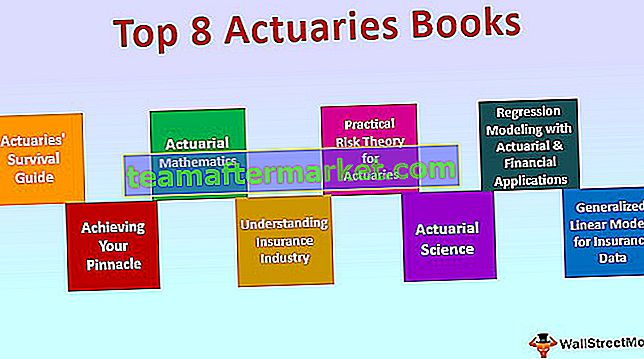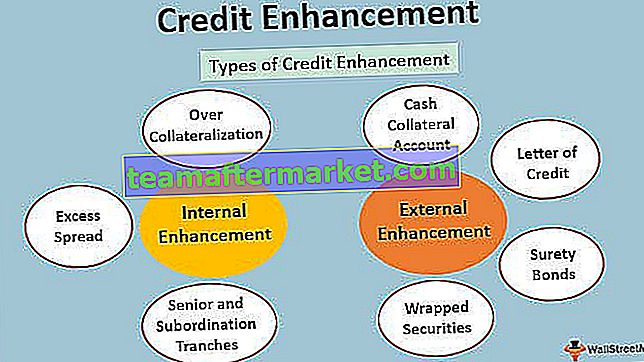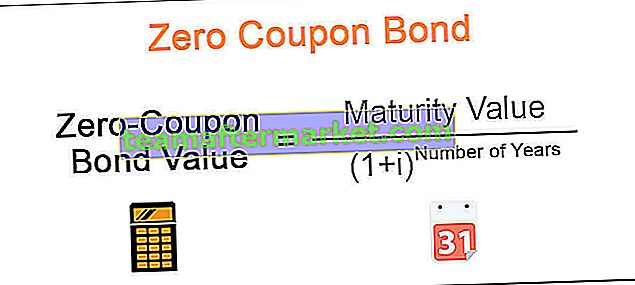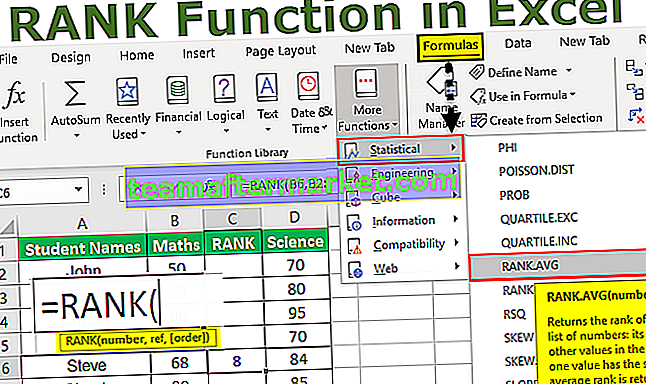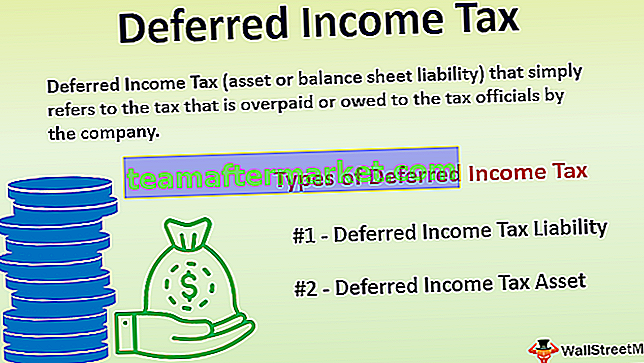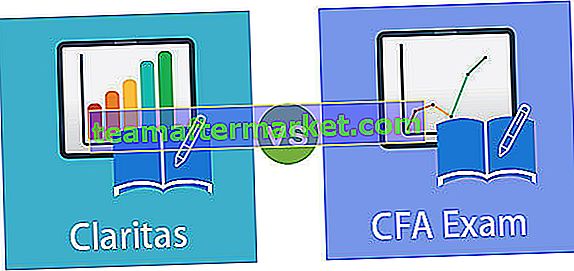Função MODE no Excel
A função MODE é categorizada como funções estatísticas no Excel. Em termos matemáticos, o MODE retorna o MODE para um determinado conjunto de dados. O Modo no Excel retorna o valor que ocorre com mais frequência, ou repetitivo, em uma matriz ou intervalo de dados.
Fórmula MODE no Excel

Parâmetros
A fórmula MODE possui os seguintes parâmetros. ou seja, número1 e [número2] .
- número1: é uma matriz de parâmetros numéricos ou um conjunto de um ou mais valores numéricos para os quais queremos calcular o modo.
- [número2]: é uma matriz de parâmetros opcionais
Como usar a função MODE no Excel?
A função MODE no Excel é muito simples e fácil de usar. Vamos entender o funcionamento da Função MODE por alguns exemplos. A fórmula MODE pode ser usada como uma função de planilha e como uma função VBA.
Você pode baixar este modelo do Excel da função MODE aqui - modelo Excel da função MODEExemplo 1
Vamos considerar um determinado conjunto de números e temos que calcular a fórmula MODE no excel deles, em seguida, aplicar a fórmula MODE nos valores dados como mostrado na tabela abaixo.
= Saída MODE (A3: A22) será 15.

Exemplo # 2
Vamos considerar um determinado conjunto de valores aqui, há dois valores lógicos no conjunto de dados fornecido. Agora aplique a fórmula MODE aqui. A função MODE ignora o valor lógico e retorna a saída.
= MODO (C3: C22) e a saída será 15.

Exemplo # 3
No exemplo da Fórmula MODE, temos um conjunto de dados com valores não numéricos, valor vazio e zero nos dados, a função MODE simplesmente ignora o valor vazio valor não numérico, mas considera o zero como valor e fornece o valor mais repetitivo do dado conjunto de dados conforme mostrado na tabela abaixo.
= MODE (E3: E22) e a saída será 15.

Exemplo # 4
No exemplo da Fórmula MODE, temos um determinado conjunto de dados na tabela horizontal e aplicamos a função MODE para obter os valores mais repetitivos de um determinado conjunto de dados.

A função MODE pode ser usada como uma função VBA
Suponha que temos os conjuntos de dados localizados no intervalo da planilha do Excel de A1 a A10, então podemos calcular a fórmula MODE com os conjuntos de dados fornecidos usando as funções VBA abaixo
Sub MODEcal () // inicia o escopo da função MODE
Dim x como intervalo // declara o intervalo x e y
Dim MODE como interger
definir x = Faixa (“A1: A10”) // definir conjuntos de dados para Faixa x.
MODE = Application.worksheetfunction.mode (x)
MsgBox MODE // imprime o valor MODE na caixa de mensagem.
End sub // Termina a função MODE
Coisas que você deve saber sobre a função MODE no Excel
- Os argumentos podem ser números ou nomes, matrizes ou referências que contêm números.
- Se uma matriz ou argumento de referência contiver texto, valores lógicos ou células vazias, os valores serão ignorados por esta função. No entanto, todas as células com o valor zero são incluídas.
- Os argumentos que são valores de erro ou texto que não podem ser traduzidos em números causam erros.
- A função MODE por meio de #NUM! Erro se não houver valores duplicados / repetitivos nos conjuntos de dados fornecidos, portanto, não há modo dentro dos valores fornecidos.
= MODE (A28: A37), pois não há valores duplicados na função MODE do conjunto de dados fornecido por meio do erro # N / A.

- A função MODE por meio de #VALUE! Erro quando um valor que é fornecido diretamente ao MODE não é numérico e também não faz parte de um array. As funções não numéricas que estão na matriz de valores são ignoradas pela função MODE.
= MODO (C28: C37, ”hdd”)